AWS 계정 간 Route 53 도메인 공유하기
AWS 계정 간 Route 53 도메인 공유
우리의 노트 앱에는 API Gateway 엔드포인트가 있습니다. 이번 장에서는 각 환경에 대한 커스텀 도메인을 설정하는 방법을 살펴보겠습니다. 우리의 환경은 여러 AWS 계정으로 나뉘어 있다는 점을 기억하세요.
다음과 같은 커스텀 도메인 스키마를 설정할 예정입니다:
prod⇒ ext-api.sst.devdev⇒ dev.ext-api.sst.dev
도메인이 Production AWS 계정에서 호스팅된다고 가정합니다. Development AWS 계정이 위의 서브도메인을 사용할 수 있도록 설정하려면 추가 작업이 필요합니다.
AWS 계정 간 도메인 위임
dev.ext-api.sst.dev 서브도메인을 Development AWS 계정에서 호스팅하도록 위임할 예정입니다. 이 단계를 따라가면서 스크린샷의 오른쪽 상단에 표시된 계정 이름에 주의하세요. 현재 작업 중인 계정을 알려줄 것입니다.
먼저 Development 계정의 Route 53 콘솔로 이동합니다.
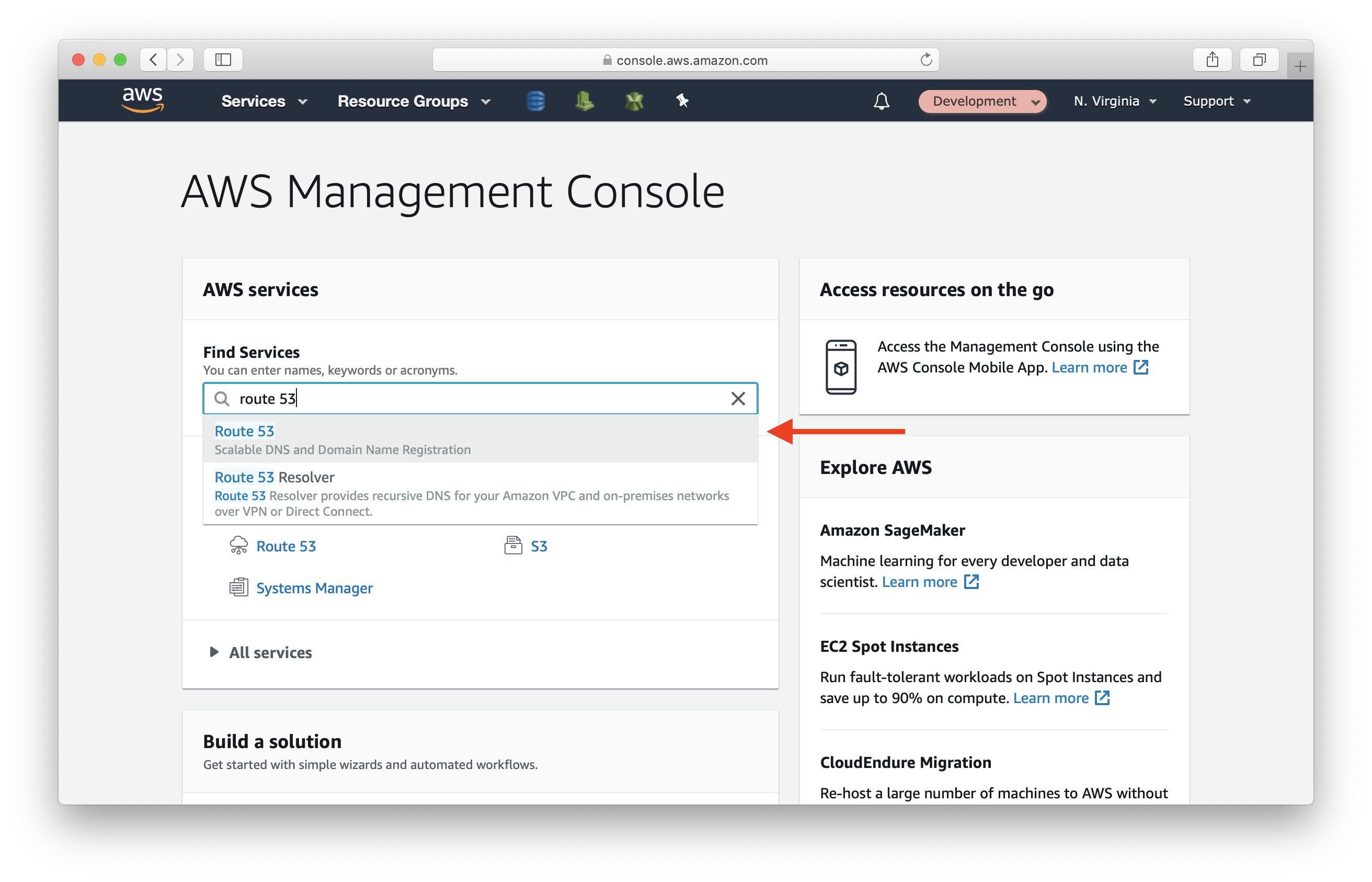
왼쪽 메뉴에서 Hosted zones를 클릭한 후 Create Hosted Zone을 선택합니다.
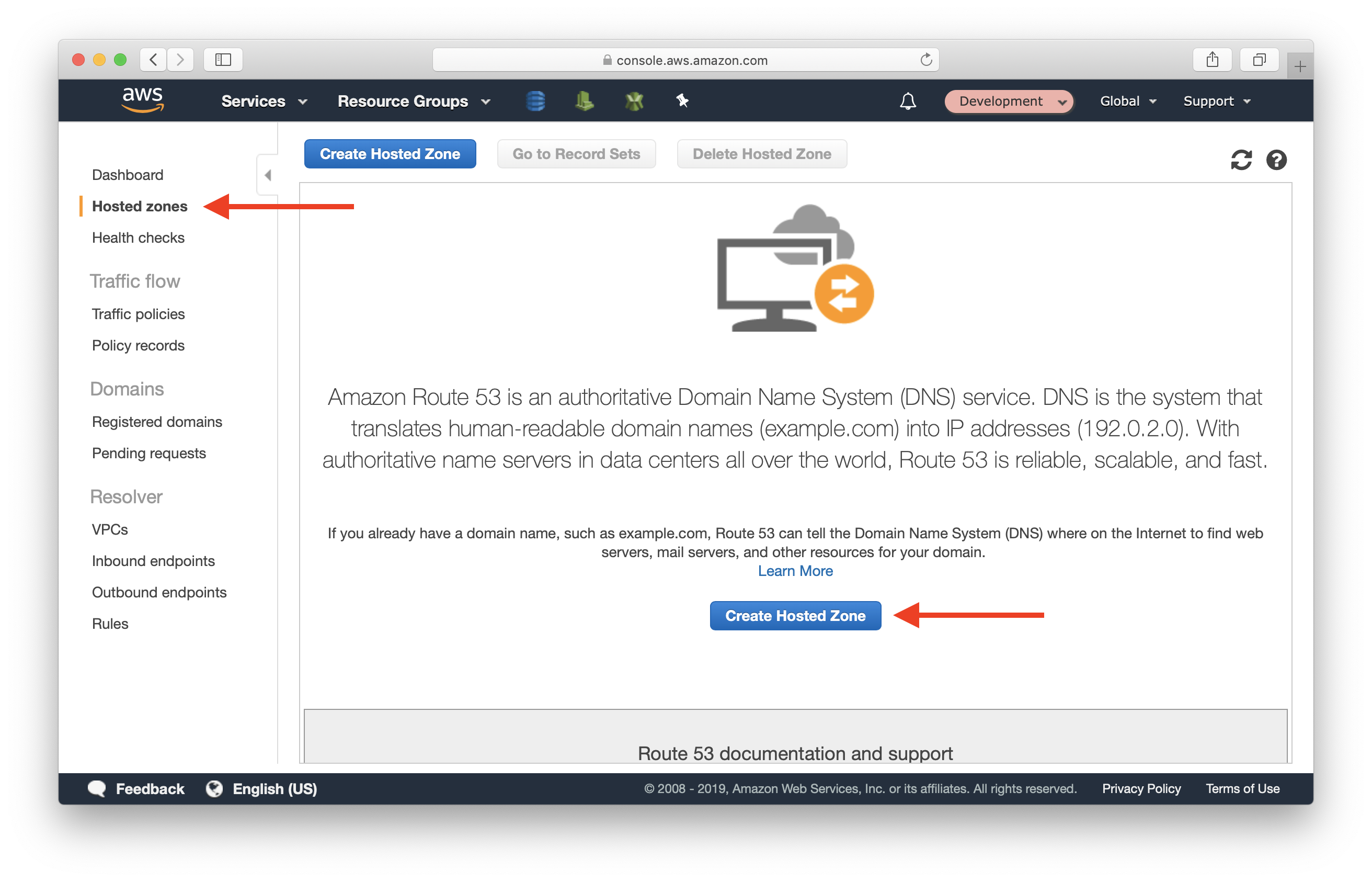
상단의 Create Hosted Zone을 선택합니다. 다음을 입력합니다:
- Domain Name: dev.ext-api.sst.dev
그런 다음 Create를 클릭합니다.
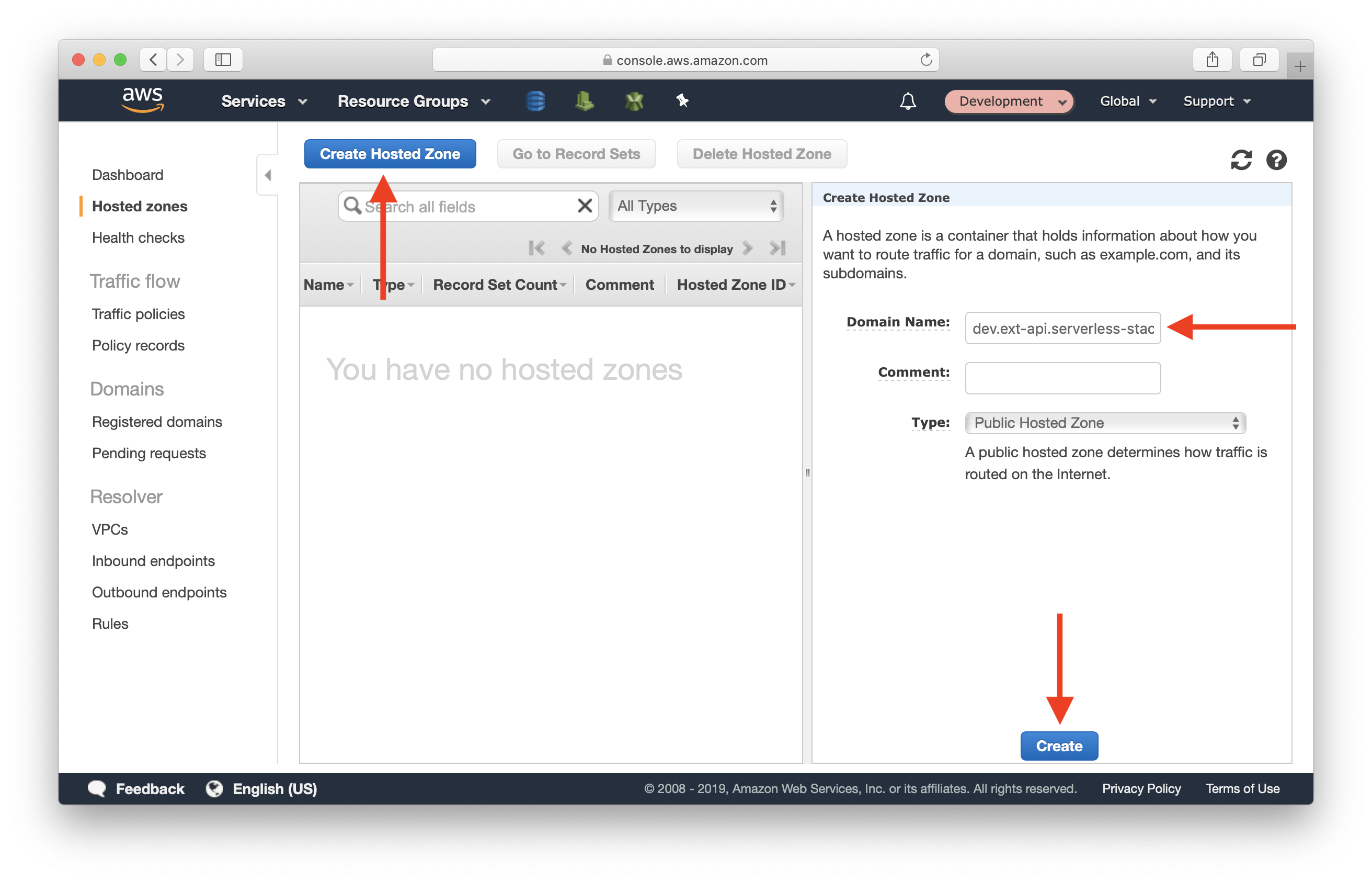
방금 생성한 존을 선택합니다.
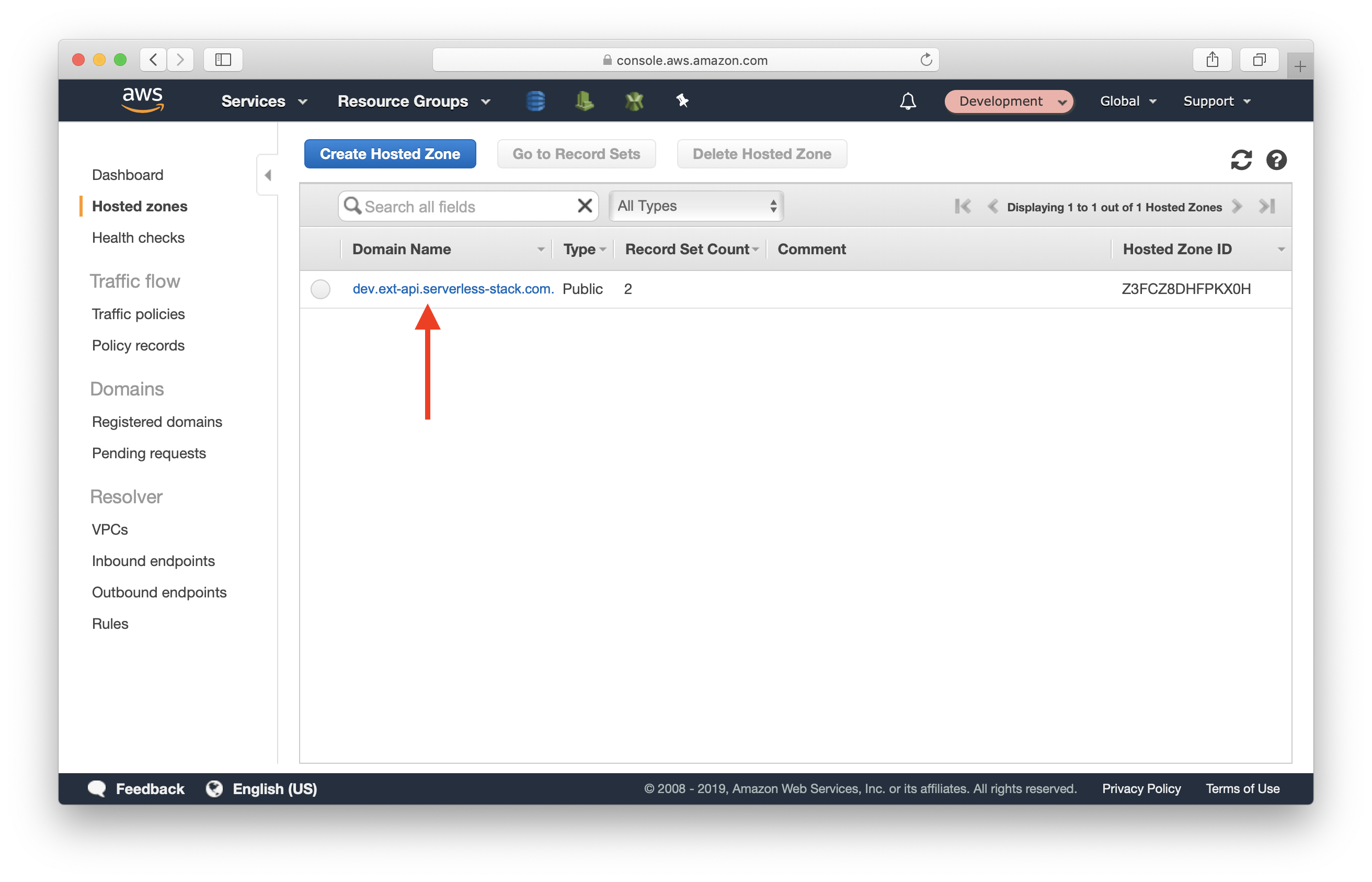
NS 타입의 행을 클릭합니다. 그리고 Value 필드의 4줄을 복사합니다. 이 값은 다음 단계에서 필요합니다.
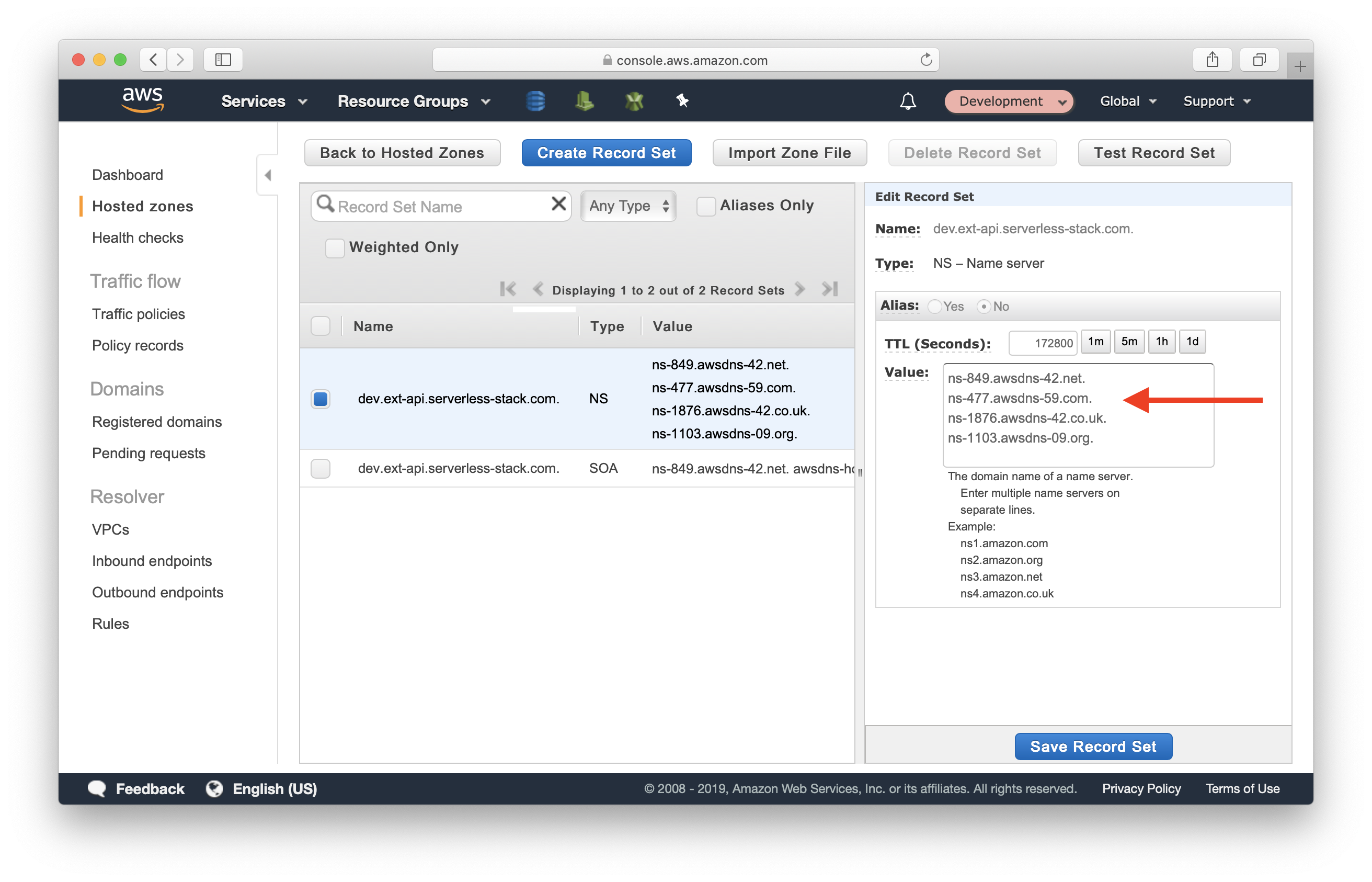
이제 도메인이 호스팅된 Production 계정으로 전환합니다. 그리고 Route 53 콘솔로 이동합니다.
도메인을 선택합니다.
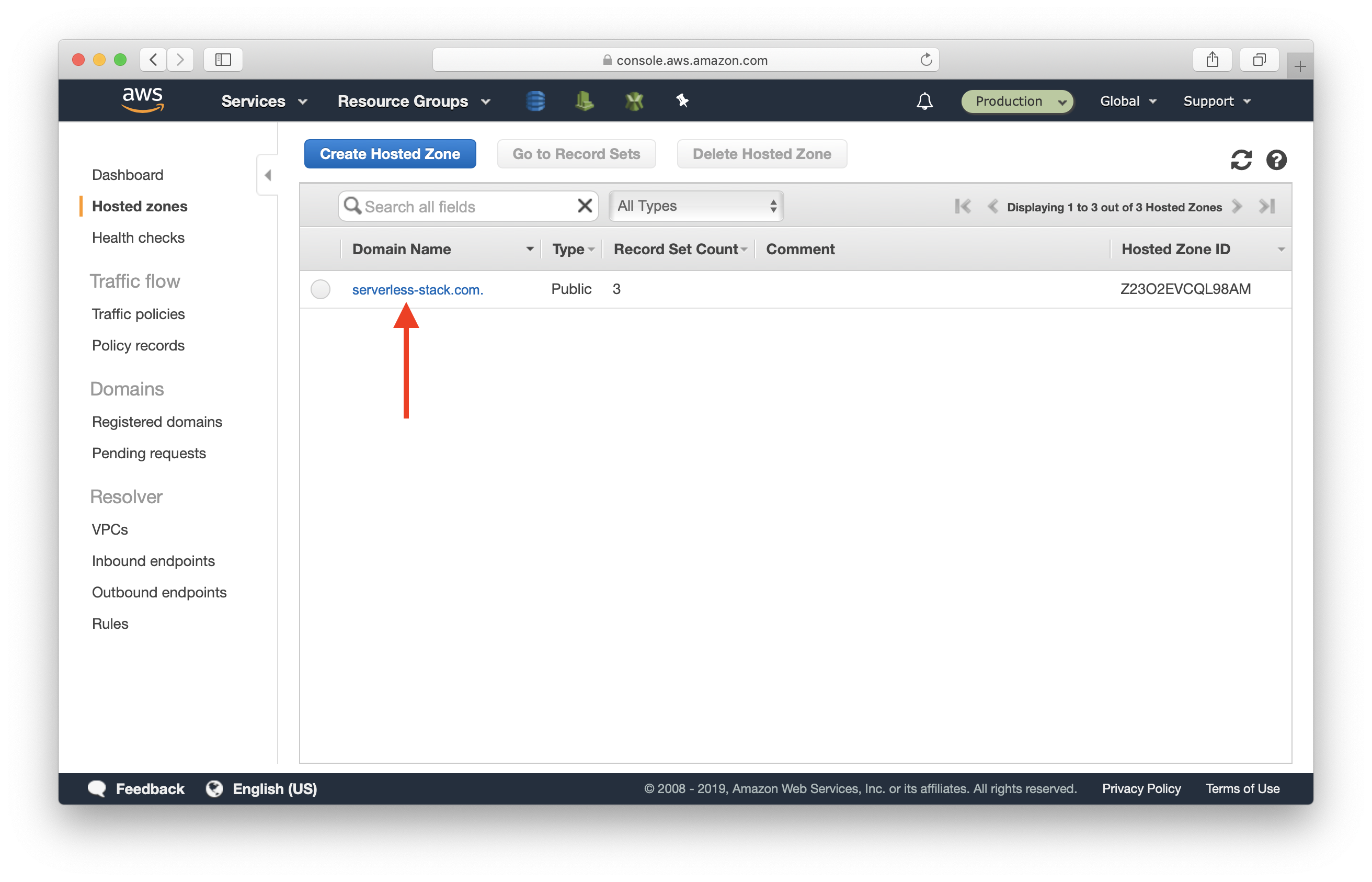
Create Record Set을 클릭합니다.
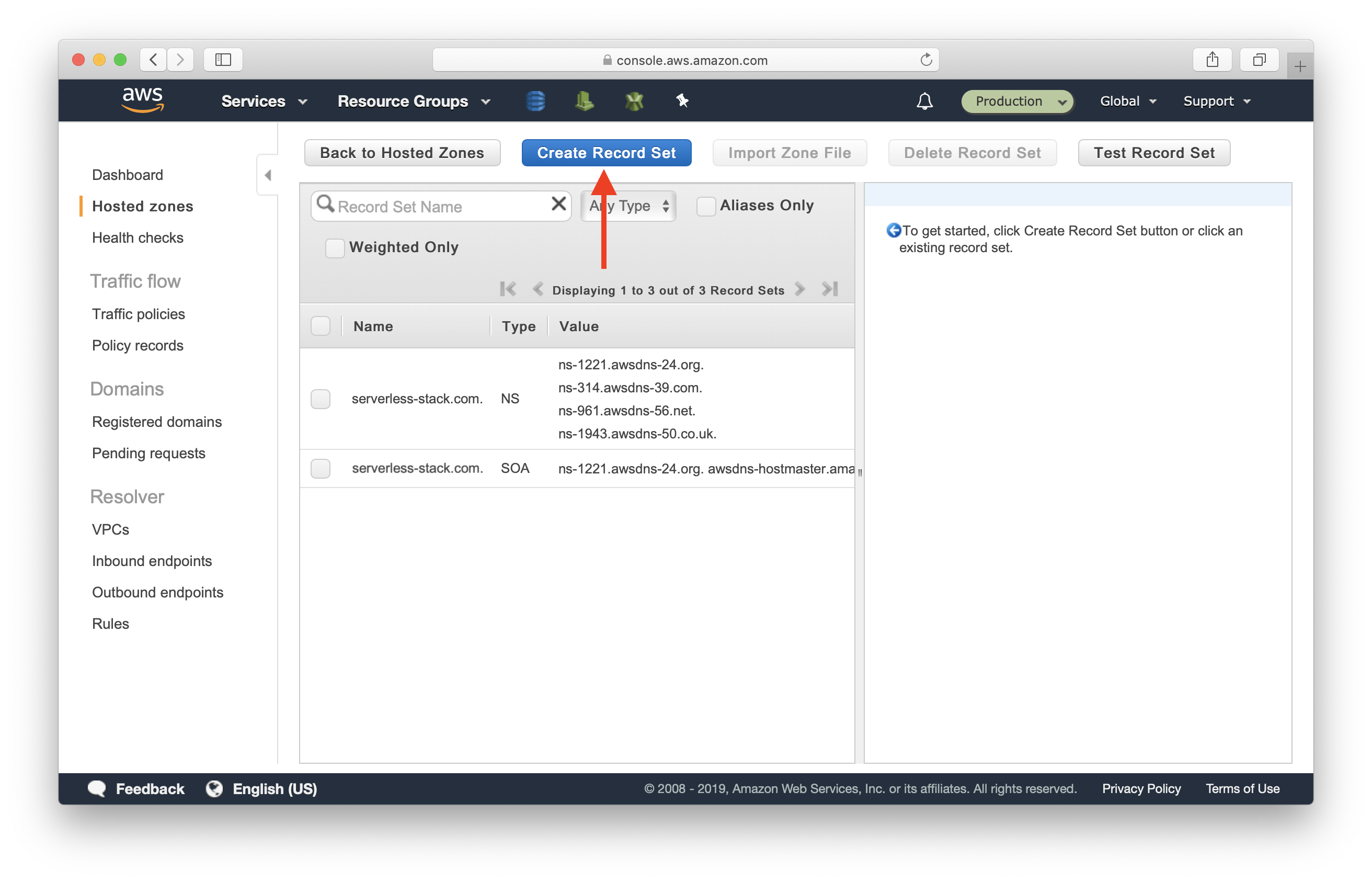
다음을 입력합니다:
- Name: dev.ext-api
- Type: NS - Name server
그리고 위에서 복사한 4줄을 Value 필드에 붙여넣습니다.
Create를 클릭합니다.
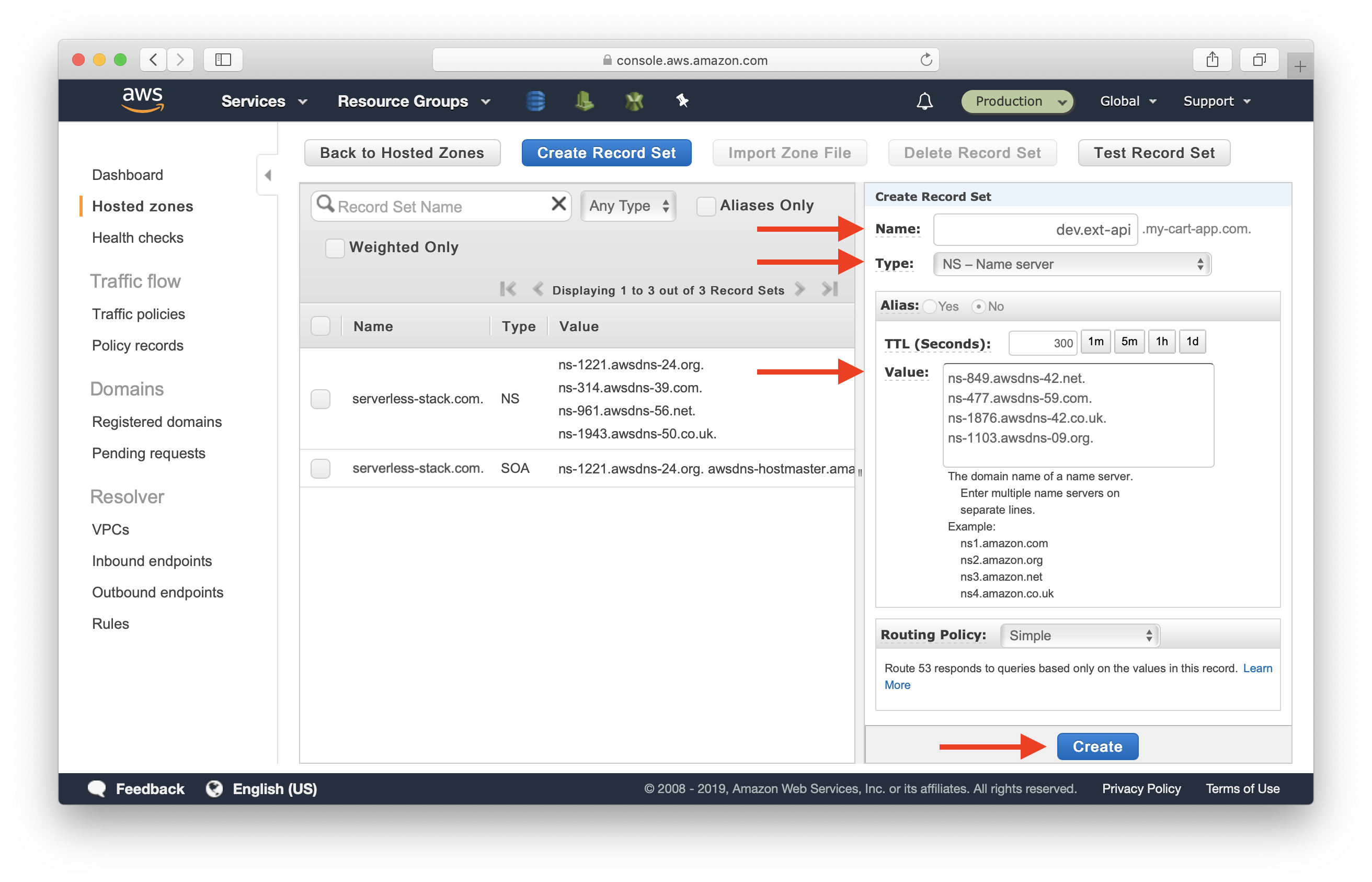
테이블에 새로운 dev.ext-api.sst.dev 행이 표시됩니다.
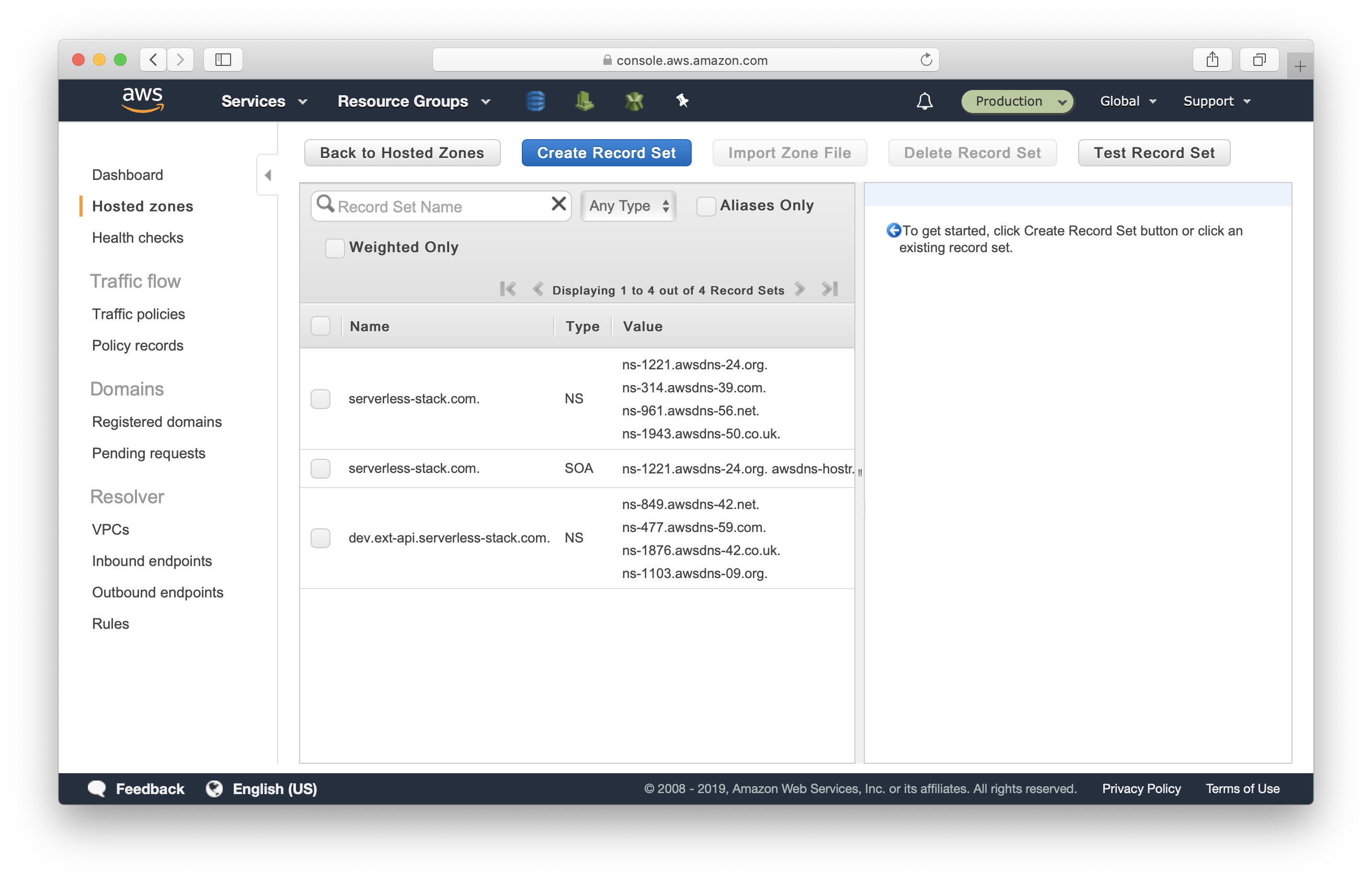
이제 sst.dev의 dev.ext-api 서브도메인을 Development AWS 계정에 위임했습니다. 이제 앱이나 Seed로 이동하여 이를 커스텀 도메인으로 추가할 수 있습니다.
API 앱으로 이동하여 앱 설정으로 들어갑니다.
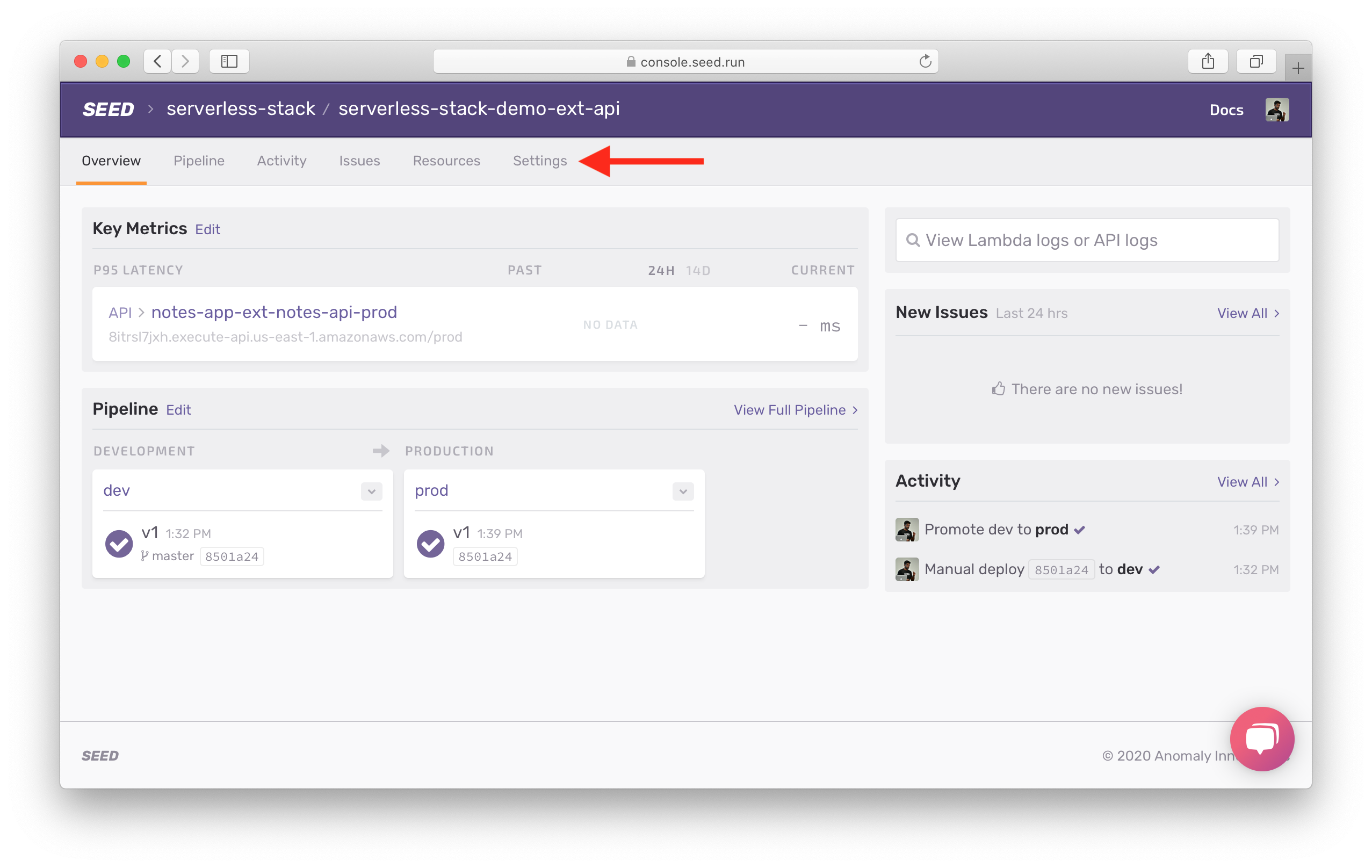
Edit Custom Domains를 선택합니다.
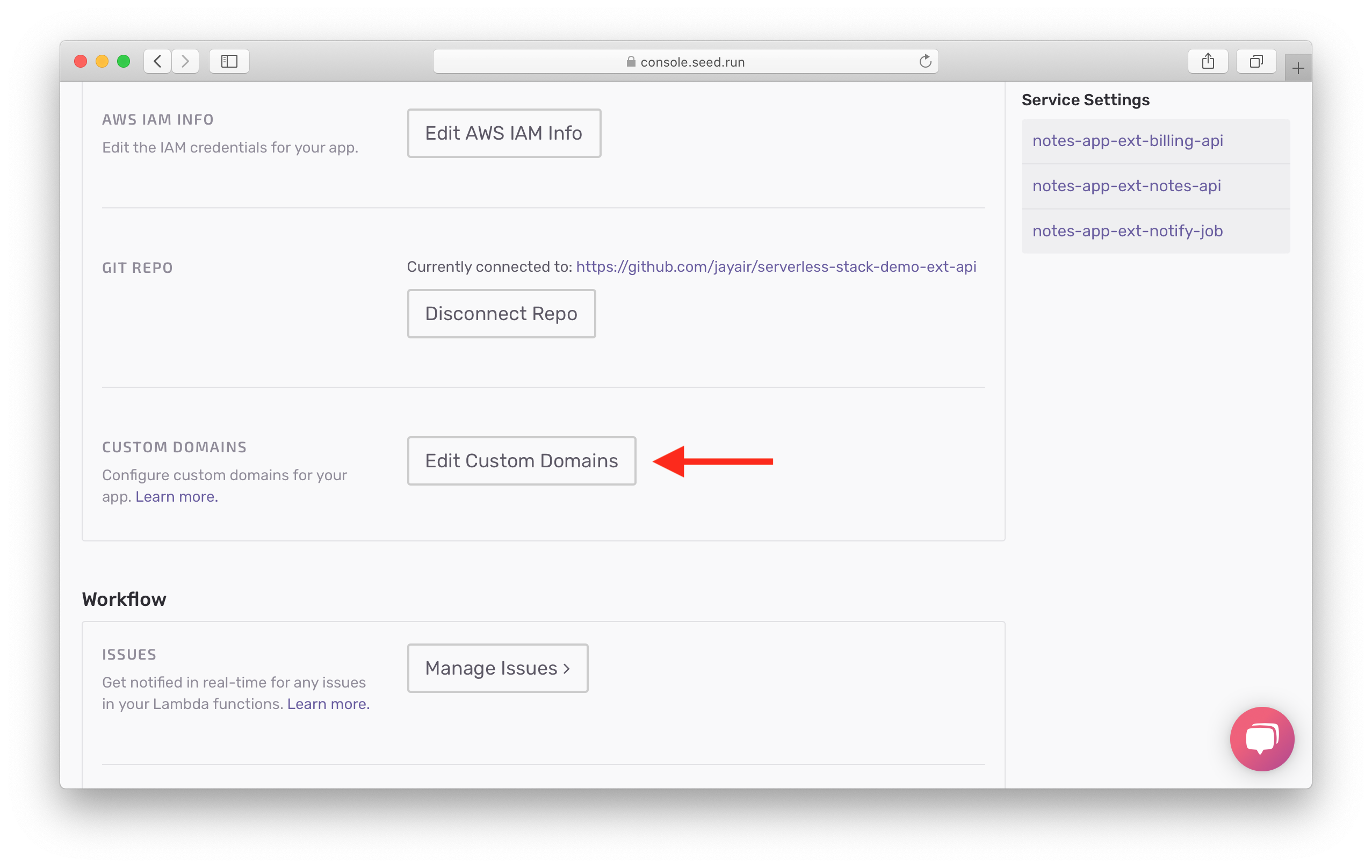
dev와 prod 엔드포인트가 나열됩니다. prod 엔드포인트에서 Add를 선택합니다.
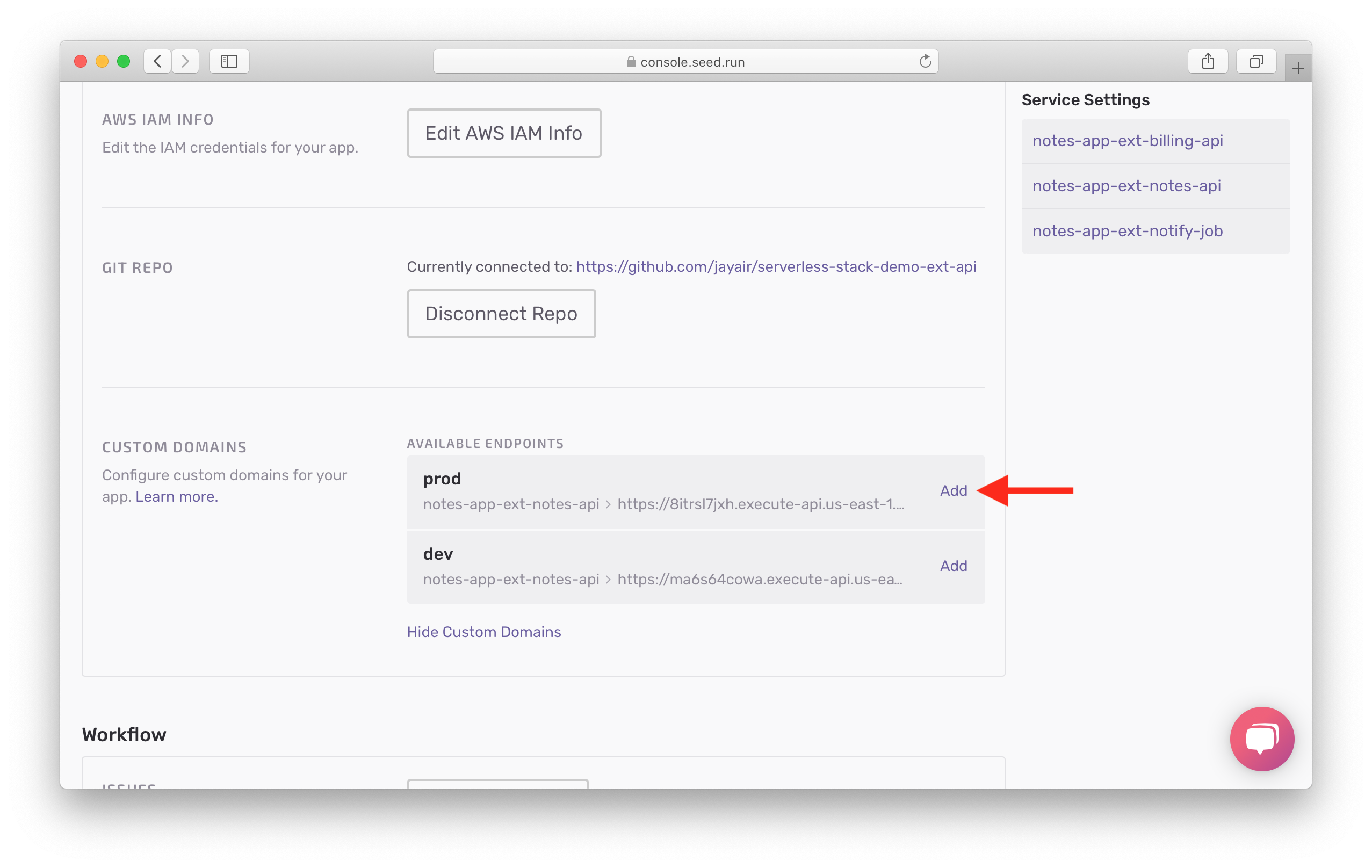
도메인 sst.dev를 선택하고 서브도메인 ext-api를 입력합니다. 그런 다음 Add Custom Domain을 선택합니다.
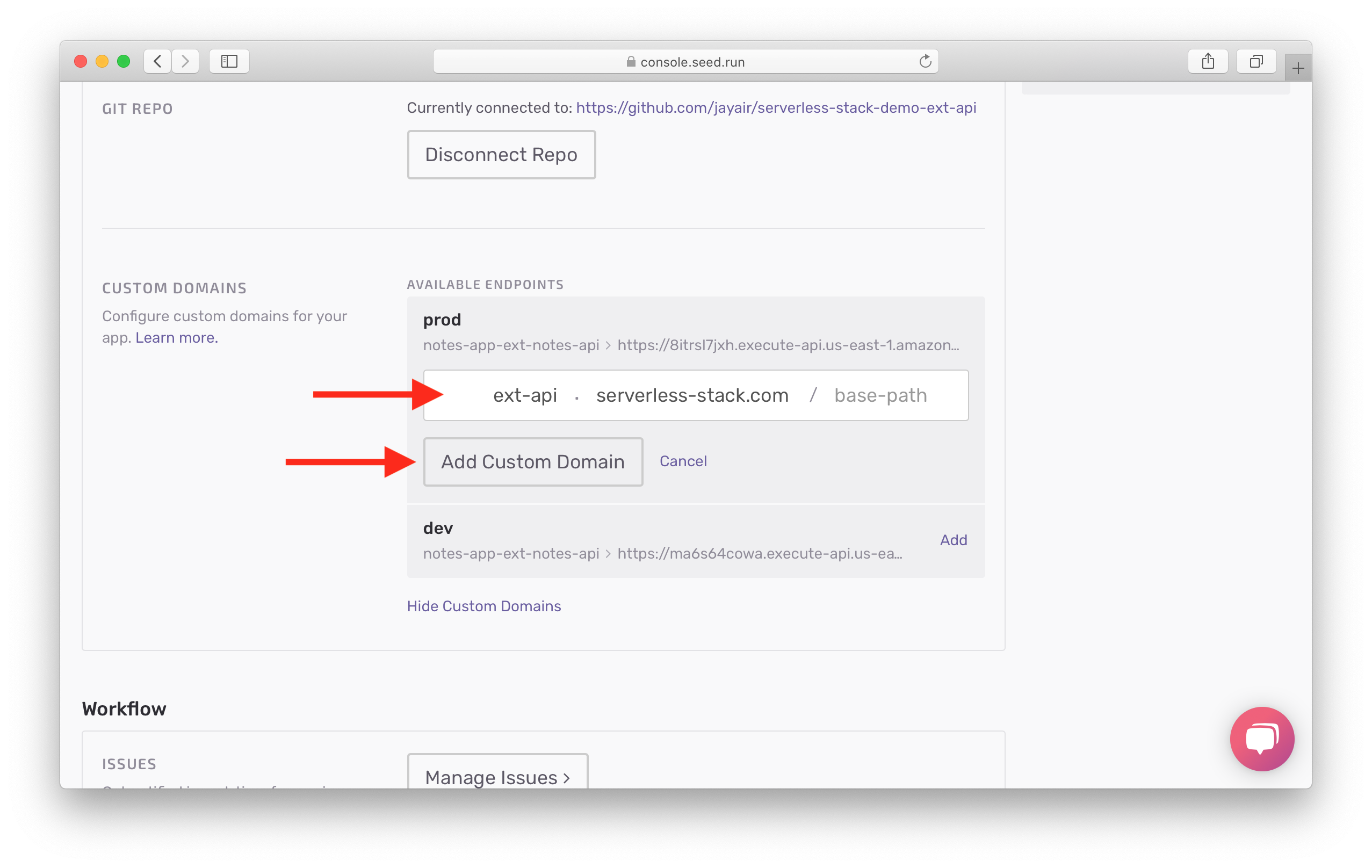
생성 프로세스는 다음 단계를 거칩니다:
- 도메인이 Route 53에서 호스팅되었는지 확인
- SSL 인증서 생성
- API Gateway 커스텀 도메인 생성
마지막 단계는 CloudFront 배포를 업데이트하는 것으로, 최대 40분이 소요될 수 있습니다.
이제 dev API에 대한 도메인을 설정합니다. Add를 선택합니다.
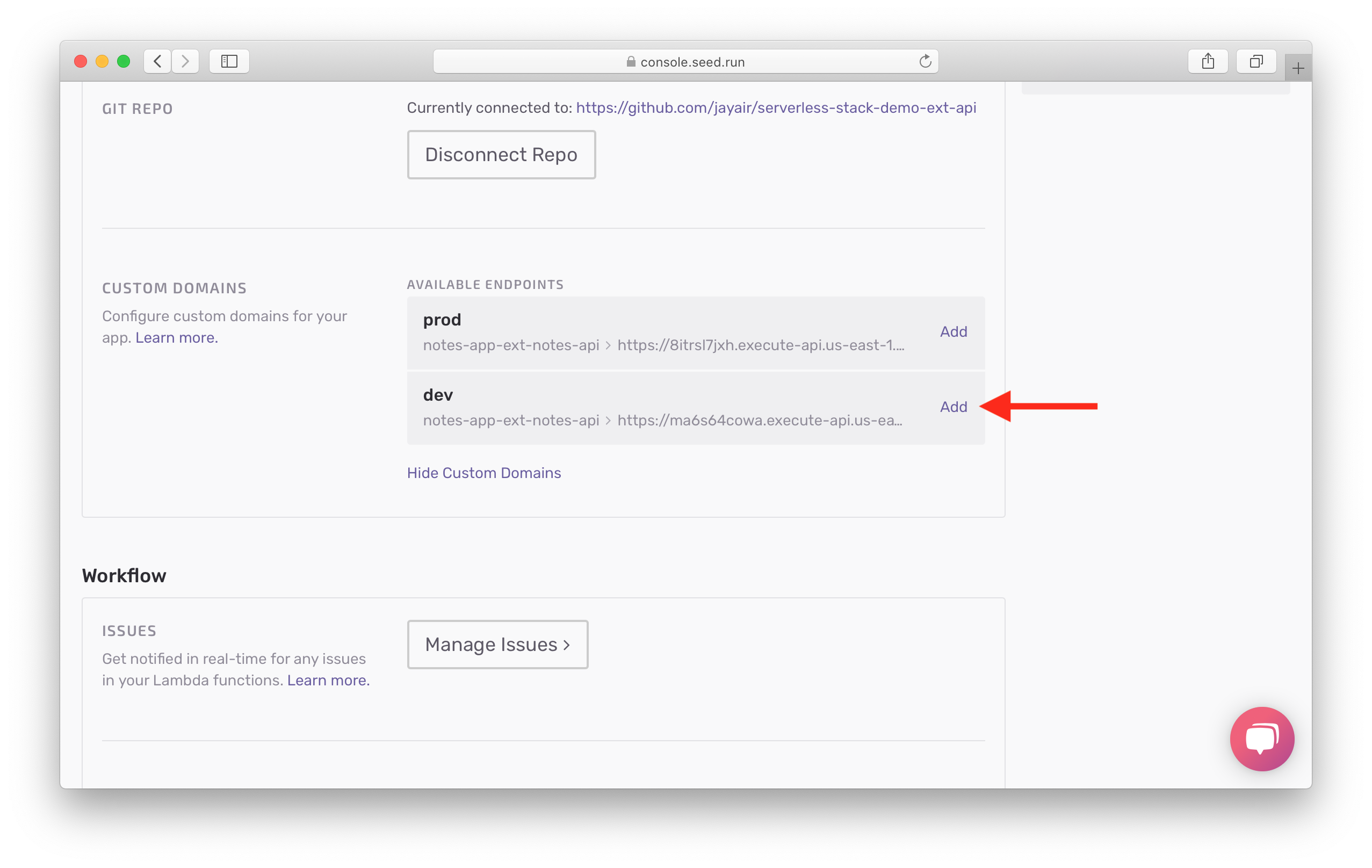
도메인 dev.ext-api.sst.dev를 선택하고 서브도메인은 비워둡니다. 그런 다음 Add Custom Domain을 선택합니다.
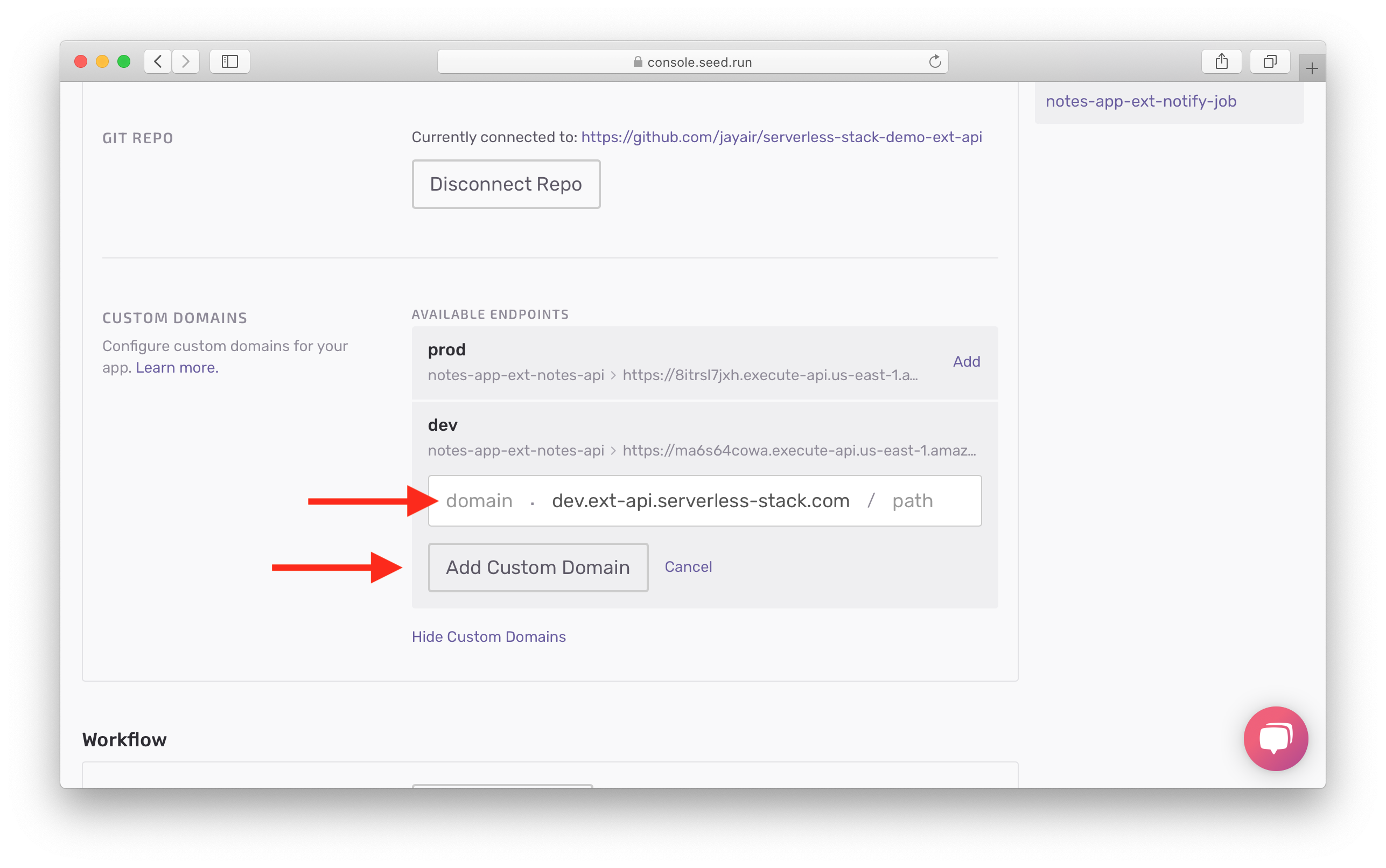
마찬가지로 최대 40분 정도 기다려야 할 수 있습니다.
이제 notes-app.com의 dev.api 서브도메인을 Development AWS 계정에 위임했습니다. 이후 장에서 이 도메인을 사용하도록 앱을 구성할 예정입니다.
다음으로, 두 AWS 계정의 비용과 사용량을 관리하는 방법을 간단히 살펴보겠습니다.
For help and discussion
Comments on this chapter